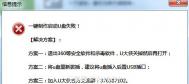解决在Excel2010中不能输入斜杠的方法
在Excel2010中,无法输入字符:/ ,而是在键盘上按下按键时出现悬浮的快捷键。如下图所示:

方法/步骤
解决办法如下:
打开Excel2010,点击 文件,然后单击选项。

在Excel选项中,点击 高级,然后找到Lotus兼容性,在Microsoft Excel菜单键(M)右边把斜杠/删除掉,最后点击确定即可。


excel2010如何关闭粘贴复制选项?
微软的Excel2010很是强大,也很方便。比如复制粘贴后就会智能的出现下图所示的复制粘贴选项。可是每一件事都是双刃剑,方便的同时,有时候也给我们带来了不便,比如:影响我们对某些表格的选择和操作。所以,今天我们要做的是关闭excel2010中的粘贴复制选项。

那么,如果不需要要进行高级粘贴操作时,有没有办法把这个粘贴选项按钮隐藏呢? 很简单:
以office2010为例,任意打开一程序(如Excel2010),单击文件-选项。

打开高级选项卡,从右边的细节窗口剪切、复制和粘贴栏下找到粘贴内容时显示粘贴选项按钮,取消它前面复选框的勾选。然后按确定保存修改。

当然word2010中也可以如法炮制进行更改,如下图所示。

Office 2007 的操作与此类似,只不过选项藏在Office 按钮而不是文件菜单中。

微软office看来真的很灵活,每一处细节都可以进行个性化配置,简直太强大了!
excel2010如何加载宏
第一种方法:
先按组和键 Alt + T ,出现下图所示提示

松开后,再单独按下 I 。

然后就是如下图选择 分析工具库

第二种tulaoShi.com方法:
点击 文件

点击 选项

点击左边 倒数第二个 加载宏

点击 管理 里面 选择的是 excel 加载项 然后点击 转到 即会弹出熟悉的对话框 呵呵
第三种方法:
跟第二步前两步同样是: 文件选项
不同的是选择 倒数第四个 自定义功能区

看到右边主选项卡 勾选里面的开发工具
勾选好 确定后 就会在功能区 看到 开发tulaoShi.com工具 了

再点击开发工具

点击 加载宏 又会出现熟悉的对话框
如何在Excel2010批量求和的应用
有时候我们希望在Excel中将一些数据相加或者相乘得出它的和或积。在Excel中无论是求和还是求差都是非常方便的,而且准确无误。本次就来为大家详细讲解如何使用Excel2010批量求和的方法。
Excel2010单个求和方法:
如下图所示,我希望将A1与B1相加求和。

①首先,我们得找个空地,来放相加得出来的结果,就选择C1吧,将A1和B1相加得出的结果填在C1中(鼠标单击选择C1单元格);
(本文来源于图老师网站,更多请访问http://m.tulaoshi.com/ejc/)
②选择C1后,在编辑栏中输入=a1+b1;(如下图)

③然后,按下键盘上的回车键即可,此时我们想要的结果已经出现在了C1单元格中了。

Excel2010批量求和方法:
接着上面的讲,上面我们讲的是单个单个的求和,下面我们再来讲下如何批量求和,从A1到A11与B1到B11相加求和,然后结果依次显示在C1到C11单元格内。
①首先,我们得先单个的求出一个和,将得出的结果放到C1中。也就是说批量求和的第一个步骤就是单个求和的所有步骤;

②将光标移动到C1单元格右下角处,直到鼠标变成了一个黑色十字架形状的时候按住鼠标左键不放,一直拖到C11单元格后在松开鼠标即可;


OK,此时从A1到A11与B1到B11相加的结果就已经在C1到C11单元格中了,是不是非常方便呀!
(本文来源于图老师网站,更多请访问http://m.tulaoshi.com/ejc/)